网上预约报账须知
网上报销注意事项及简要操作流程资料
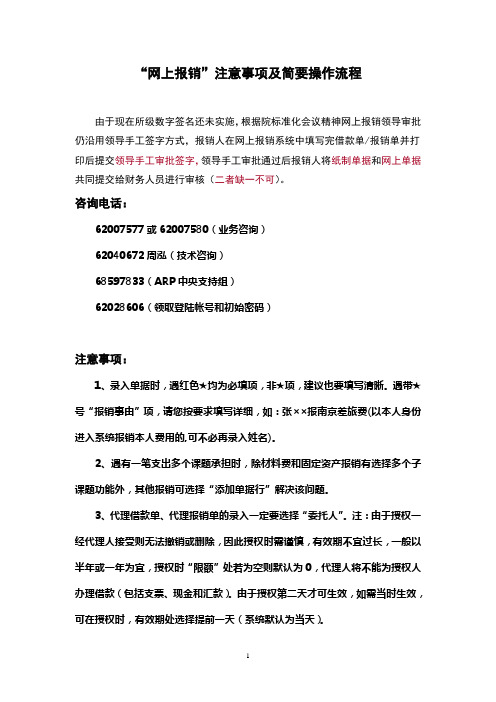
“网上报销”注意事项及简要操作流程由于现在所级数字签名还未实施,根据院标准化会议精神网上报销领导审批仍沿用领导手工签字方式,报销人在网上报销系统中填写完借款单/报销单并打印后提交领导手工审批签字,领导手工审批通过后报销人将纸制单据和网上单据共同提交给财务人员进行审核(二者缺一不可)。
咨询电话:62007577或62007580(业务咨询)62040672周泓(技术咨询)68597833(ARP中央支持组)62028606(领取登陆帐号和初始密码)注意事项:1、录入单据时,遇红色★均为必填项,非★项,建议也要填写清晰。
遇带★号“报销事由”项,请您按要求填写详细,如:张××报南京差旅费(以本人身份进入系统报销本人费用的,可不必再录入姓名)。
2、遇有一笔支出多个课题承担时,除材料费和固定资产报销有选择多个子课题功能外,其他报销可选择“添加单据行”解决该问题。
3、代理借款单、代理报销单的录入一定要选择“委托人”。
注:由于授权一经代理人接受则无法撤销或删除,因此授权时需谨慎,有效期不宜过长,一般以半年或一年为宜,授权时“限额”处若为空则默认为0,代理人将不能为授权人办理借款(包括支票、现金和汇款)。
由于授权第二天才可生效,如需当时生效,可在授权时,有效期处选择提前一天(系统默认为当天)。
4、借用支票时,无论金额是否确定,都不要通过网上报销(我们已将系统中“金额未知借款”功能关闭),请填写传统借款单经领导签批后,仍按原要求到我处办理,并及时报销(报销时需通过网上报销)。
“金额已知”借款,只在借用现金或向外地汇款时使用。
5、在网上提交的各种借款,在报销该笔借款时,请务必在“报销管理”界面的左下方□处,勾上您所要核销的该笔借款。
且谁借款(含代理借款),谁报销,否则财务审核无法通过。
在实行网上报销前发生的借款(即:手工填写的借款单),在网上报销该笔业务时,请务必在备注中注明。
6、鉴于网上报销的特殊性,在差旅费报销时,相同子课题,不同级别不同天数的多人报销,住宿费等发票请按人分别开具,分别录入报销单;同等级别,同等天数的多人差旅费报销的发票,可开具一张,录入一张报销单。
网上预约报销系统简易操作说明使用网上预约报销系统的操作

“网上预约报销系统”简易操作说明一、使用“网上预约报销系统”的操作流程点击“高级财务管理平台”—→选择“登录网上预约报销系统”(用户名及密码与“登录网上查询系统”相同)—→填写“联系电话”、“项目编号”及“附件张数”(需要报销的票据张数)—→选择“申请的业务类型”—→按“费用项目”及“费用说明”分类填写报销金额—→选择“支付方式”(转卡、开支票、汇款、内部结算、冲账等)—→选择“预约窗口”(如在东区报销科研经费,请选择“东区11号窗口”)—→“打印报销确认单”(可以不打印“预约报销确认单”,而将“预约单号”记录在纸质报销单上)—→按预约时间到财务处预约窗口办理报销。
二、如在报销前需进行修改的操作流程点击“高级财务管理平台”—→选择“登录网上预约报销系统”—→选择“当前报销申请”的“预约单号”—→选择“查看/修改”—→选择“修改申请单”—→“保存并预约”(或“暂时保存”)—→“打印预约报销单”—→按预约时间到财务处预约窗口办理报销。
三、如何选择支付方式选择“支付方式选择”如“转卡”(或“开支票”、“汇款”、“内部结算”信息)时,每次只能在四者中选择其中的一项。
因此,网上填报时,须按“转卡”(“冲账”)、“开支票”(“冲账”)、“汇款”(“冲账”)、“内部结算”(“冲账”)这四种情况分别填报。
目前,系统限制转卡人数(5人)和汇款单位(1个)。
四、其他特别提醒1、为了使审核人员方便、准确、快速的处理完您已预约报销的业务,节省您在财务处办理报销业务的时间,建议您尽量将同类内容的单据归结在一起,作为一次预约报销业务。
2、为了使网上预约报销系统的资源得到最大的利用,烦请已经申请了预约报账的各位老师,一定按时前来已预约窗口办理预约报销业务。
如果您因公务繁忙,不能按时前来,烦请您及时将“预约单号”做修改,改为“暂时保存”或另行预约报销时间。
3、使用网上预约报销系统预约报销业务须办理的财务报销手续与现场办理报销业务手续一样,均须提供纸质的审批单。
电子发票报销网上预约指南
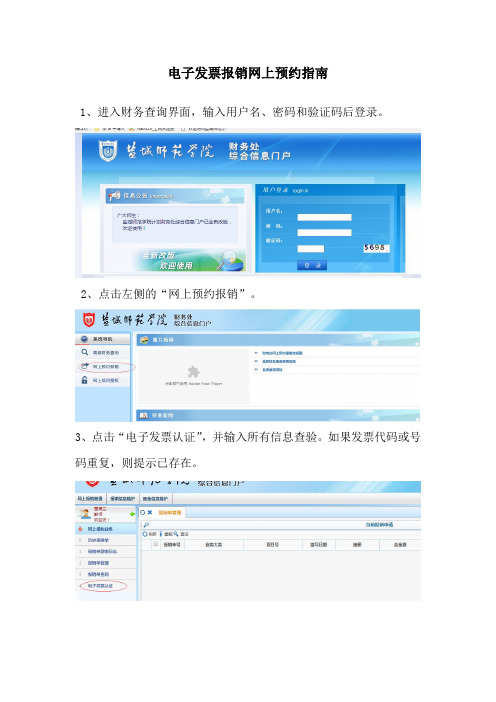
电子发票报销网上预约指南
1、进入财务查询界面,输入用户名、密码和验证码后登录。
2、点击左侧的“网上预约报销”。
3、点击“电子发票认证”,并输入所有信息查验。
如果发票代码或号码重复,则提示已存在。
4、在“其他发票”栏录入“发票代码、发票号码、开票日期、开票内容、开票金额“等相关信息后点“保存”。
5、点击“查看认证记录”,可以查看已录入的电子发票。
选择一行,点击“撤销认证”后,即可撤销该发票的认证。
(已经预约的发票必须先撤销预约,才可以撤销认证;认证发票的人和办理预约报销业务的人必须是同一个人。
)
6、电子发票录入完成后,进入预约报销界面,填好预约报销信息,点击“选择已认证发票”最右侧的箭头标志。
7、进入选择电子发票界面,选择相应的电子发票后点“确定”。
前面报销单已选择的电子发票,在此处将不再显示。
(一次预约可选择多张电子发票,一次预约可同时报销电子发票和普通发票。
)
8、点击“确定”回到预约界面后,可以看到本次报销的电子发票张数和金额;点击“下一步”继续填写其他报销信息。
9、预约完成后,可以在报销单上看到电子发票信息。
预约报销——酬金申报系统操作指南
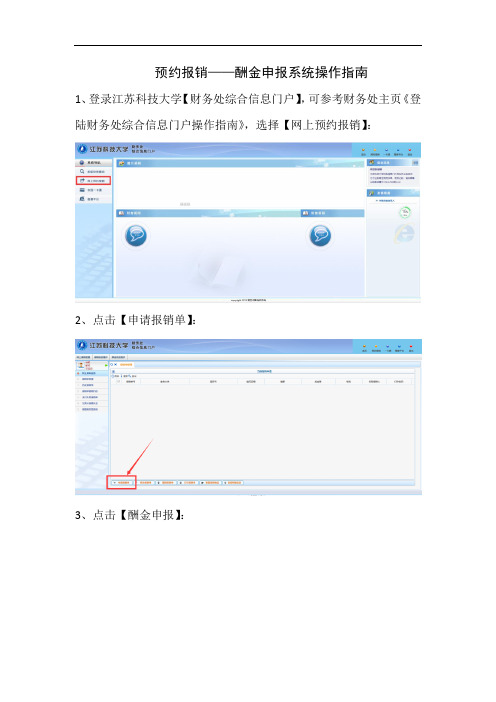
预约报销——酬金申报系统操作指南1、登录江苏科技大学【财务处综合信息门户】,可参考财务处主页《登陆财务处综合信息门户操作指南》,选择【网上预约报销】:2、点击【申请报销单】:3、点击【酬金申报】:4、在【单项目报销】里输入项目号后敲“回车键”,项目负责人会自动跳出来。
如果是本人的项目,可以直接点击“大于号”进行选择。
【附件张数】请准确填写票据张数和其他附件张数,【摘要】需要详细写清楚发放的是什么钱,全部填写完成后,点击【下一步】。
5、【人员类别】请准确填写,目前我们学校提供五种人员类型:每张预约单只允许输入一种人员类型,根据实际情况选择最准确的【酬金性质】,【酬金摘要】会自动读取上一步的【摘要】。
6、我校支持四种录入方式:【单笔录入】、【常用名单录入】、【excel 导入】、【历史清单导入】。
7、【单笔录入】适用于人员较少的情况:【工号/证件号】中校内人员输入工号,学生输入学号,校外人员和离退待聘人员输入身份证号码,输入完成后敲“回车键”,【姓名】、【人员类型】、【卡号】会自动跳出,请仔细核对即可,【金额】必填。
8、【常用名单录入】适用于经常给某一批人发放酬金:需要先在【酬金信息维护】—【酬金发放名单】—【酬金常用发放名单管理】中的【常用组列表】添加组,添加组后再【添加人员】。
9、【excel导入】适用于发放人员数量较多的情况,点击【excel导入】后,先点击【导出】,可以导出模板,模板(请不要随意修改模板,尽量采用填写方式,否则会影响导入)填写完成后,再点击【导入】。
模板填写中【工号】、【姓名】、【发放金额】必填,其中【工号】校内人员输入工号,学生输入学号,校外人员和离退待聘人员输入身份证号码。
【卡类型代码】可不填,若要填写,请参考下面截图:点击【导入】后,仔细核对信息后,再点击【确定导入】。
10、【历史清单导入】可以选择以前报销过的酬金单,可以再次清空金额后重新输入金额。
编辑完成后点【确定】即可。
网上预约报账说明书
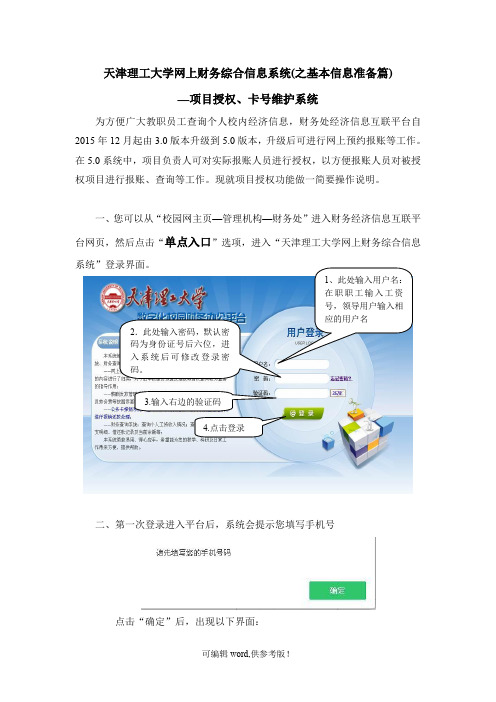
天津理工大学网上财务综合信息系统(之基本信息准备篇)—项目授权、卡号维护系统为方便广大教职员工查询个人校内经济信息,财务处经济信息互联平台自2015年12月起由3.0版本升级到5.0版本,升级后可进行网上预约报账等工作。
在5.0系统中,项目负责人可对实际报账人员进行授权,以方便报账人员对被授权项目进行报账、查询等工作。
现就项目授权功能做一简要操作说明。
一、您可以从“校园网主页—管理机构—财务处”进入财务经济信息互联平台网页,然后点击“单点入口”选项,进入“天津理工大学网上财务综合信息3.输入右边的验证码4.点击登录二、第一次登录进入平台后,系统会提示您填写手机号点击“确定”后,出现以下界面:为方便网上预约报账功能,请务必填写正确的手机号码。
当您的手机号发生变化时,请及时更新联系方式。
三、修改联系方式后,您将发现财务查询系统、网上报账系统、网上申报系统都由灰色变为彩色,成为可选项目。
这时您可以根据工作需要点选不同的选项。
本说明首先就授权功能做一简要介绍。
此处点击“项目授权管理”进入项目授权管理功能后,系统呈现以下界面:填选以上各项后,出现如下界面:二次授权是指是否允许被授权人继续对其他工作人员进行项目授权。
至此,项目授权工作完毕,被授权人可以根据授权情况进行相关工作,如网上报账,查询,其他收入等工作。
1.根据需要选中要授权使用的项目2.此处选择授权的起止日期3.此处选择是否允许二次授权4.最后点击“授权”键完成项目授权个人信息维护---卡号维护操作指南在进行项目授权工作后,可继续进行个人信息的卡号维护工作。
您的工资卡号系统已设为默认卡号,您只需要填写报账所需的其他银行卡号即可。
进入卡号维护后出现以下界面:天津理工大学网上财务综合信息系统(之一)—财务查询系统财务查询系统主要包括项目账查询、个人收入查询、往来款查询、来款查询等,其中部分功能都将陆续开发使用。
这里将介绍目前已开通的功能。
登录后点击“财务查询系统”进入查询功能包括来款查询等功能,由于我校的工作流程,来款认领请到财务处办理可对当前页面显示的数据进行导出或直接打印此处显示的是您负责项目的基本情况,可直接进行打印1、个人项目查询:主要包括项目余额查询、项目明细账查询、往来款查询等功能。
网上预约报销系统

网上预约报销系统使用说明一、用财务处网上预约报销系统办理报销业务,可以在约定的时间到财务处会计核算中心的指定窗口办理报销业务,无需排队,直接办理,方便快捷,建议大家尽量使用网上预约报销系统来办理报销业务。
二、登陆交大高级财务管理平台,选择“登陆网上预约报销系统”,如果是需要办理报销业务的,请点击“报销申请”。
请先填写项目编号、联系电话、电子邮件地址、报销发票的总张数。
然后选择报销类型:差旅费报销请点击“特殊报销业务”,除差旅费以外的报销请点击“一般报销业务”,暂借款业务请点击“暂借款业务”。
三、老师请事先将需要报销的发票按支出内容整理、归类,在报销内容对应的栏目中填写报销金额。
具体报销内容归类如下:办公费:包括办公用品费、报纸杂志资料费、2000元以下的办公用软件、办公室饮用水和其他办公费。
印刷费:包括复印费、其他印刷费邮电费:包括邮费、手机费、电话费、网络费交通费:包括市内交通费、出租车费、燃料费、路桥.停车费、车辆维修费、保险费、养路费、交通工具租用费、学生用车费(含实习用车)、其他交通费。
私车的保险费和养路费不得报销。
维修费:包括办公设备维修费、专用设备维修费、学生宿舍维修费、教学用房/科研用房维修费、基础设施维修费、实验室改建维修费、其他设施修缮费、公共用房装修费。
会议费:包括会议场地租赁费、会议注册费招待费:招待餐费、礼品费专用材料费:包括专用材料购置费(各种实验用材料、耗材、试剂)、低值易耗品购置费(单价未到固定资产入帐标准800的用品,如:移动硬盘、U盘、电话机、饮水机、充电器等)其他费用:包括加工及协作费、宣传广告费、论文版面费审稿费、测试及安装调试费、其他。
四、按报销内容填好后点击“下一步”,进行支付方式选择。
1、您是报销现金的请选择现金。
2、如果您希望报销的现金进你的银行卡,请点“转卡”,现阶段我们要求您把银行卡(限中国银行卡)带来,当场刷卡,转帐进您的银行卡。
3、如果您是要开支票的,请点“开支票”,并按系统提示输入接受支票的单位名称,请务必保证输入的单位名称准确、完整。
网上预约报销系统使用说明
网上预约报销系统使用说明温馨提示:预约报帐人员必须使用IE 8浏览器或以IE 8为内核的浏览器,才能正常操作本系统。
第一步:登陆山东大学主页后,点击“财务系统”登陆山东大学主页后,点击“财务系统”第二步:进入山东大学财务信息门户,开始网上预约报帐工资号(学号):教师输入工资号;学生输入学号;其他人员可向财务部信息技术科申请虚拟号,申请表格见附件04输入工资号、密码、验证码第三步:选择网上预约报账点击“网上预约报帐”第四步:开始预约了,找左下角的“申请报销单”点击“申请报销单”第五步:看看报销的“注意事项”,会减少许多麻烦第六步;使用项目负责人本人的工号预约,其名下所有项目会直接显示出来,点击“选定项目报销”。
如果学生和其他人员则点击“其他项目报销”。
点击“下一步”项目负责人点击此处非本项目负责人:学生、代办人员点击此处第七步:请仔细阅读注意事项,然后点击“下一步”。
点击“下一步”第八步:留下手机号,有问题可以收到短信。
附件张数不可超过20张,多了预约起来很麻烦。
最好一事一约,一类一约。
如报销餐费时单独约一次,报销材料费时单独约一次。
经验证明,一类一约又快又好。
1.此表项目全为必填内容2.电话填写手机号码,请勿填写固定电话3.点击“下一步”第九步:按照提示认真仔细填写,注意右方的项目预算,不可超支。
1、请将各类发票按照“费用说明”分别填入相应费用项2、点击“下一步”第十步:给单位钱的选“汇款”,给个人钱的选“转卡支付”。
如果选择现金或支票就需要在报账大厅现场排队等候。
请选择“汇款”或“转卡支付”方式汇款方式操作如下(含支票和汇款):转卡支付操作如下:第十一步:预约完成后要选择预约报账的时间和地点。
2、请按照此格式填写相关信息√1、勾选此处3、点击“确定”4、点击“下步预约”1、请按此格式填写汇款信息2、点击“确定”3、点击“下步预约”附言限10个汉字或20个字符注:(1)转卡支付只能使用中行、工行、建行银行卡 (2)建行只能使用借记卡且金额不得超过五万元,中行、工行借记、贷记卡(信用卡)均可使用1、勾选此处2、点击“预约安排”点击“下一步”1、请自主选择预约日期2、点击“下一步”1、请选择相应校区2、点击“预约”第十二步:打印出《预约报销确认单》,不用再手填《报销结算单》了。
预约报账操作指南
预约报账操作指南一预约报账流程图二预约报账步骤1 学校首页→公共服务→财务查询,进入财务查询界面,图2-1。
输入用户名密码验证码,进入财务查询首页,初始用户名和密码是工号,图2-2。
点击网上预约报账,进入系统,图2-3。
第一次登录,请把个人信息填写完整,以后预约时系统会把报销人信息自动转入,图2-4。
图2-1学校首页图2-2登录首页图2-3财务查询首页图2-4个人信息维护2点击预约管理→报销单管理→申请报销,图2-5。
进入报销基本信息界面,图2-6,带*号是必填项,项目号可以输入或者点击﹥选择,附件张数最多填8张,业务大类有4种,介绍如下:a.日常报销业务:填写的是原始凭证报销单的业务(各类发票,出国费,冲借款,……)。
b.国内旅费业务:填写的是差旅费报销单的业务,具体指校内人员到外地调研,会议等,或者校外人员调研,来宁发生的旅费等相关费用,具体要求按照财务规定执行。
c.酬金申报:涉及到劳务费的发放,校内人员用转卡表,校外人员用现金表,目前暂未启用,实行后再行通知。
d.暂借款业务:填写借款单(一式4联单)的业务,第一联和第二联需要带到财务处审核。
图2-7,2-8,2-9,2.10。
图2-5申请报销图2-6填写报销基本信息图2-7暂借款业务图2-8日常报销业务2-9校内人员国内旅费2-10校外人员国内旅费3支付方式有4种:转卡,汇款,混合支付,多笔转卡,分别介绍如下:a.转卡:即对私转卡,转个人浦发卡,可以转入多人账户,完成一人点击确认,填写第二人,……,完成后点击下一步,图2-11。
b.汇款:即对公转账,转公司或单位账户,完成一公司点击确认,填写第二家公司,……,户名可以输入关键字搜索或直接输入,完成后点击下一步,图2-12。
c.混合支付:是指超过1种支付方式的,比如转卡+汇款,转卡+汇款+冲借款,……,图2-13,图2-14。
d.多笔转卡:功能和转卡一样。
图2-11对私转卡2-12对公汇款图2-13混合支付-1图2-14混合支付-24选择校区预约,打印预约单,修改或撤销预约单支付方式完成后,开始选择随园或仙林校区预约时间段,图2-15。
东北师范大学网上预约报账指南及相关要求
借款
外国票据 单张票据金额300 以上的小型票据 负责人本人出差
接单(点击返回)
接单后请各位老师保存好接单凭证,
如若在报销过程中发生退单,请持接 单凭证,在接到退单通知起一周内到 财务处退单窗口办理退单手续。
办理相关财务手续(点击返回)
财务报账须知
一、报账基本要求
1.原始票据 4.小型票据粘贴单 2.签字要求 5.办理固定资产 3.审批单 6.其他相关规定
网上预约报账指南及相关要求
财务处 会计科
主要内容 一、什么是网上预约报账 二、报账方式 三、网上预约报账的范围 四、网上预约报销时间 五、登陆方式
六、报账流程
七、网上预约报账注意事项
一、什么是网上预约报账(以下简称“网报”)
网报—是指经费负责人或被授权经
办人利用校园网登录“财务综合服务 平台”,通过“网上报账”系统,按
三、网上预约报账的范围
适合网报的业务类型:
日常报销
差旅费报销
借款业务
各类劳务费发放
网上报账系统
网上申报系统
三、网上预约报账的范围
不适合网报的业务类型:
国际旅费、国际汇款业务 5万以上,需要招标采购的业务
大型修缮(维修)业务
各类收入、来款入账业务和还现金业务
学校内部转账业务
涉及代管款项的业务 抚恤金、丧葬费、探亲旅费、个人取暖费等报销业务 学校公用经费,如水费、电费、取暖费、物业费等 经接单人员确认不适合网上预约报账的业务
签字要求
批准人、经手人、验收人 批准人、经手人
注意事项
网上申报个人收入 及劳务费
①款项分别打入每个领款人卡中时,领款人一栏不 用签字; 批准人、审核人、经手人 ② 款项打入经办人一人卡中时,领款人一栏要由本 人签字。 ①借款责任人必须为本校的正式教职工,借款时需 批准人、借款责任人、经 携带借款责任人的工作证或一卡通等有效证件。 手人 ②借款责任人与借款批准人不能为同一人。 ①单位盖章 单位主管领导、项目负责 ②主要内容要进行翻译。 人、经手人 需要项目负责人签字 所在学院(部)、单位相 关领导审批 除汽车票、火车票等,机票原则上需要逐张签字。
预约报销流程指南
网上预约报销系统操作流程指南一、登陆系统登陆财务处高级财务管理平台,输入用户号,密码,附加码,点击【登陆网上预约报销系统】。
用户号及密码与网上查询系统的用户名密码相同。
注:登陆用户名为您的工号、学号,密码为您的工号、学号或工资卡后8位数字,如需修改密码,请带好相关证件到财务处办理登记。
二、报销申请第一步,点击主界面中【报销申请】红色按钮,进入报销申请过程。
第二步,首先,请填写本次报销的部门(学院)、报销人姓名、联系电话和电子邮件。
其次,选择报销类型:外埠差旅费报销请选择【差旅费业务】;除差旅费以外的报销请选择【一般报销业务】;预付款业务请选择【暂借款业务】。
最后,请填写本次报销的项目编号、附件张数(报销发票张数),请注意项目编号中涉及字母的要使用大写英文字母。
第三步,填写详细的报销清单:(一)一般报销业务:请先选择【一般报销业务】,点击【下一步】,进入一般业务报销流程。
一般报销业务包括办公用品费、印刷费、邮电费、交通费、设备维修费、会议费、专项招待费、专用材料费等。
请事先将需要报销的发票按支出内容整理、归类,在报销内容对应的栏目中填写报销金额。
填写金额时,可以同时填写多个支出内容。
例如,可以同时报销办公用品费、市内车费(包括交通卡)、停车过路费和招待费。
这里需要注意以下几点:1、教学科研教辅部门购买的书刊、资料及复印费归属于“印刷费”中的“资料讲义及复印费”,而行政及后勤部门购买的书刊、资料及复印费归属于“办公用品费”中2、市内车费(包括交通卡)归属于“差旅费(市内出差费)”中3、停车过路费归属于“交通费”中的过桥过路停车费4、餐费、招待费归属于“专项业务费”中的“招待费(特支费),“专项招待费”用于报销外宾和由校部接待外单位人员餐费、礼品费、参观费、食品、交通费支出等。
5、发放外单位人员及退休返聘人员教学、科研等酬金和学生的勤工助学费属于“劳务费”中,发放本单位职工教学、科研及其他(行政、教辅、后勤)而发生的酬金属于“酬金”中。
- 1、下载文档前请自行甄别文档内容的完整性,平台不提供额外的编辑、内容补充、找答案等附加服务。
- 2、"仅部分预览"的文档,不可在线预览部分如存在完整性等问题,可反馈申请退款(可完整预览的文档不适用该条件!)。
- 3、如文档侵犯您的权益,请联系客服反馈,我们会尽快为您处理(人工客服工作时间:9:00-18:30)。
~
网上预约报账须知
一、“网上预约报账”不改变原有的经费审批流程和权限。
经费负责人委托他人网上办理业务时,必须先授权。
二、“网上预约报账”为无现金支付方式,目前支持财务管理系统中登记在册的个人中国银行卡、公务卡、对公汇款和内部转账等业务。
暂不鼓励支票结算。
三、为减少被驳回的机率,请按照《原始票据整理和粘贴要求》处置票据,并请准确填写联系人姓名和联系电话,以便我们在需要时可取得联系。
四、试运行阶段,财务处在大学城校区设立专窗,优先办理无现金报账业务。
财务处将根据实际运行情况逐步推行“网上预约报账”模式。
财务处
2015年10月8日。
